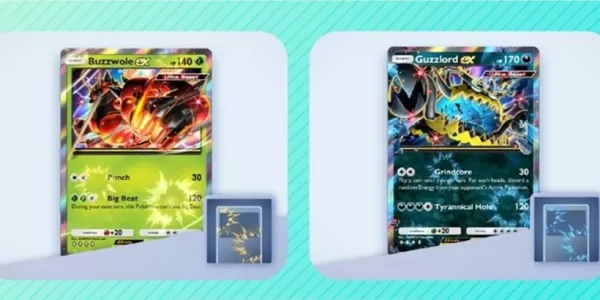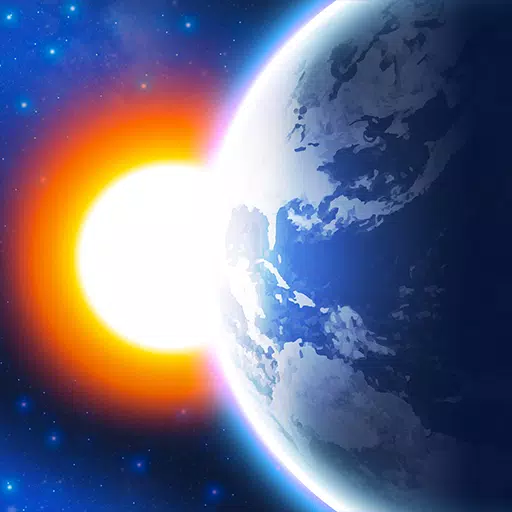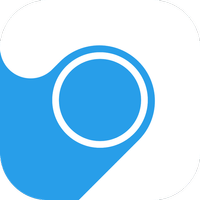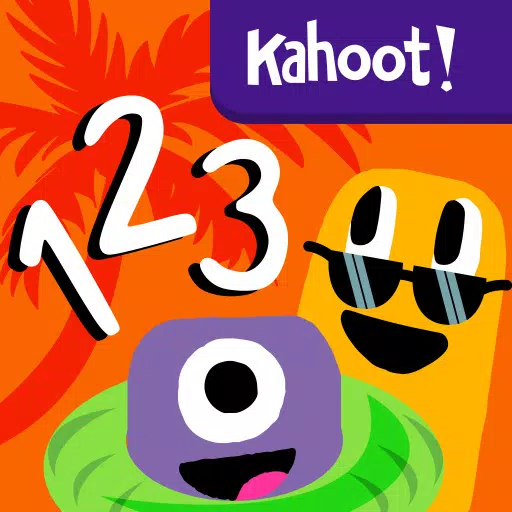"Asus Rog Ally: เชื่อมต่อกับทีวีหรือจอภาพได้อย่างง่ายดาย"
ในปี 2023 พันธมิตร ROG ได้กลายเป็นทางเลือกที่เป็นตัวเอกของดาดฟ้าไอน้ำซึ่งมีข้อได้เปรียบในการทำงานบนหน้าต่างจึงให้การเข้าถึงเกมที่กว้างขึ้น ในปีต่อไปแนะนำ ROG Ally X ซึ่งไม่เพียง แต่ปรับปรุงส่วนประกอบภายในของมัน แต่ยังปรับปรุงการยศาสตร์และระบบทำความเย็นทำให้สะดวกในการใช้งานมากขึ้น ในขณะที่เสน่ห์หลักของมันคือการพกพาความสามารถในการเชื่อมต่อกับทีวีหรือจอมอนิเตอร์เกมสำหรับประสบการณ์การเล่นเกมที่ผ่อนคลายมากขึ้นเป็นข้อดีที่สำคัญ ทั้ง ROG Ally ดั้งเดิมและ Rog Ally X รองรับคุณสมบัตินี้ช่วยให้คุณเพลิดเพลินไปกับเกมของคุณบนหน้าจอที่ใหญ่ขึ้น นี่คือคำแนะนำที่ครอบคลุมเกี่ยวกับวิธีการเชื่อมต่อพันธมิตร ROG ของคุณเข้ากับทีวีหรือจอภาพพร้อมด้วยคำแนะนำและคำแนะนำทีละขั้นตอน
วิธีเชื่อมต่อกับอะแดปเตอร์
การเชื่อมต่อพันธมิตร ROG ของคุณเข้ากับทีวีหรือจอภาพสามารถทำได้ในรูปแบบต่าง ๆ แต่การใช้อะแดปเตอร์เป็นหนึ่งในวิธีที่ง่ายที่สุดและใช้พื้นที่น้อยที่สุด ตัวเลือกมีตั้งแต่อะแดปเตอร์สไตล์ดองเกิลขนาดเล็กและสายเคเบิลตรงไปจนถึง Dock Rog Gaming Charger Dock
สิ่งที่คุณต้องการ

ASUS ROG 65W DOCK
รองรับ HDMI 2.0 ด้วย USB Type-A และ USB Type-C สำหรับ ROG Ally ดูที่ Best Buy
Asus ได้ปรับปรุงกระบวนการเชื่อมต่อพันธมิตร ROG กับทีวีกับ Dock Gaming Charger ROG อย่างเป็นทางการ โซลูชันขนาดกะทัดรัดนี้ไม่เพียงทำหน้าที่เป็นเครื่องชาร์จ แต่ยังใช้พื้นที่น้อยที่สุด สิ่งที่คุณต้องการคือ USB-C และสายเคเบิล HDMI ที่จะเริ่มต้นใช้งาน Dock ที่ชาร์จยังมีพอร์ต USB-A ที่สมบูรณ์แบบสำหรับการเชื่อมต่อเมาส์หรือคีย์บอร์ด
อีกทางเลือกหนึ่งคืออะแดปเตอร์ USB-C ของบุคคลที่สามถึง HDMI สามารถเสียบเข้ากับพอร์ต USB-C ของ ROG ALLY โดยตรง จากนั้นเชื่อมต่อสายเคเบิล HDMI เข้ากับอะแดปเตอร์แล้วไปที่ทีวีหรือจอภาพของคุณ สำหรับโซลูชันเดียวที่ไร้รอยต่อสายเคเบิล USB-C ถึง HDMI เชื่อมต่อโดยตรงจากพันธมิตร ROG ไปยังทีวีหรือจอภาพของคุณโดยไม่จำเป็นต้องใช้ขั้นตอนเพิ่มเติม
เป็นที่น่าสังเกตว่าอะแดปเตอร์ USB-C ถึง HDMI บางตัวรวมถึงพอร์ต USB-C ที่ผ่านการผ่านทำให้คุณสามารถชาร์จพันธมิตร ROG ของคุณในขณะที่เชื่อมต่อกับจอแสดงผลภายนอก หากอะแดปเตอร์ของคุณมีคุณสมบัตินี้คุณจะต้องใช้สายเคเบิล USB-C เพิ่มเติมและอะแดปเตอร์พลังงานของคุณเพื่อให้แบตเตอรี่ภายในชาร์จในระหว่างการเล่นเกม
วิธีการเชื่อมต่อ: คำแนะนำทีละขั้นตอน
- เสียบอะแดปเตอร์ USB-C กับ HDMI (หรือสายเคเบิล) เข้ากับพอร์ต USB-C ของ ROG ALLY ที่ด้านบนของตู้ หากใช้ Dock Gaming Charger ROG ให้เชื่อมต่อปลายด้านหนึ่งของสายเคเบิล USB-C เข้ากับพอร์ต USB-C ของ ROG ALLY และอีกอันไปยังพอร์ตการชาร์จ USB-C บนท่าเรือชาร์จ
- เชื่อมต่อสายเคเบิล HDMI เข้ากับอะแดปเตอร์ (หรือแท่นชาร์จ) และเสียบปลายอีกด้านลงในพอร์ต HDMI ที่มีอยู่บนทีวีหรือจอภาพของคุณ สำหรับสาย USB-C โดยตรงไปยัง HDMI เพียงเสียบ HDMI End เข้ากับทีวีหรือจอภาพของคุณ
- (ไม่บังคับ) หากอะแดปเตอร์ USB-C ของคุณมีพอร์ต USB-C ที่ผ่านการชาร์จเข้าเชื่อมต่ออะแดปเตอร์พลังงานของ ROG ALLY กับมัน
- พลังของพันธมิตร ROG; ควรตรวจจับและส่งสัญญาณวิดีโอโดยอัตโนมัติ
- สลับอินพุตทีวีหรือจอภาพของคุณเป็นอินพุต HDMI ที่ถูกต้องเพื่อดูหน้าจอ ROG ALLY ของคุณ
วิธีเชื่อมต่อกับสถานีเชื่อมต่อ
สำหรับการตั้งค่าที่ชวนให้นึกถึงสวิตช์ Nintendo ให้พิจารณาใช้สถานีเชื่อมต่อ ในขณะที่ ROG ALLY ไม่มีสถานีเชื่อมต่ออย่างเป็นทางการนอกเหนือจาก Dock Gaming Charger ROG แต่มีตัวเลือกของบุคคลที่สามมากมาย สถานีเชื่อมต่อเหล่านี้ช่วยให้คุณสามารถวาง ROG พันธมิตรของคุณไว้ในขาตั้งและเชื่อมต่อกับทีวีหรือจอภาพของคุณในขณะที่คิดค่าใช้จ่าย
สิ่งที่คุณต้องการ

สถานีเชื่อมต่อ JSAUX HB0603
เสนอพลังงาน 100 วัตต์สำหรับการชาร์จอย่างรวดเร็วและพอร์ตจำนวนมาก ท่าเรือที่มีน้ำหนักเบาและกะทัดรัดนี้ยังทำหน้าที่เป็นขาตั้ง ดูที่ Amazon
สถานีเชื่อมต่อขั้นพื้นฐานสำหรับพันธมิตร ROG มาพร้อมกับพอร์ต HDMI และพอร์ตการชาร์จ USB-C Passthrough สำหรับผู้ที่กำลังมองหาการเชื่อมต่อมากขึ้นท่าเรือขั้นสูงจะให้พอร์ต USB เพิ่มเติมสำหรับอุปกรณ์ต่อพ่วงเช่นหนูและคีย์บอร์ดฮาร์ดไดรฟ์ภายนอกพอร์ตอีเธอร์เน็ตสำหรับการเชื่อมต่ออินเทอร์เน็ตแบบมีสายเสถียรช่องเสียบการ์ด SD สำหรับการจัดเก็บข้อมูลขยาย ตัวเลือกการเชื่อมต่อขนาดกะทัดรัดเหมาะสำหรับนักเดินทางช่วยให้การเชื่อมต่อกับจอแสดงผลขนาดใหญ่ขึ้นได้ง่ายในระหว่างการเดินทาง ท่าเทียบเรือจำนวนมากที่เข้ากันได้กับดาดฟ้าไอน้ำก็เหมาะสำหรับพันธมิตร ROG
วิธีการเชื่อมต่อ: คำแนะนำทีละขั้นตอน
- วาง ROG พันธมิตรของคุณลงในท่าเรือ
- เชื่อมต่อสายไฟ USB-C เข้ากับพอร์ต USB-C ของ ROG ALLY ที่ด้านบนของตู้
- เชื่อมต่ออะแดปเตอร์พลังงานของ ROG Ally ของคุณเข้ากับพอร์ตการชาร์จ USB-C บนท่าเรือ
- เชื่อมต่อสายเคเบิล HDMI เข้ากับพอร์ต HDMI บนท่าเรือโดยที่ปลายอีกด้านเสียบเข้ากับพอร์ต HDMI ที่มีอยู่บนทีวีหรือจอภาพของคุณ
- พลังของพันธมิตร ROG; ควรตรวจจับและส่งสัญญาณวิดีโอโดยอัตโนมัติ
- สลับอินพุตทีวีหรือจอภาพของคุณเป็นอินพุต HDMI ที่ถูกต้องเพื่อดูหน้าจอ ROG ALLY ของคุณ
คุณจะต้องมีคอนโทรลเลอร์
ในขณะที่คุณสามารถเชื่อมต่อเมาส์และคีย์บอร์ดเข้ากับโซลูชันการเชื่อมต่อพันธมิตร ROG ของคุณประสบการณ์การเล่นเกมที่สะดวกสบายที่สุดบนหน้าจอขนาดใหญ่มักจะทำได้ด้วยคอนโทรลเลอร์ไร้สาย พันธมิตร ROG เข้ากันได้กับคอนโทรลเลอร์เกมที่เปิดใช้งานบลูทู ธ ด้านล่างนี้เป็นตัวเลือกอันดับต้น ๆ ของเราสำหรับคอนโทรลเลอร์ที่ทำงานได้ดีกับทั้งดาดฟ้าไอน้ำและพันธมิตร ROG

Sony Dualsense
ดูที่ Amazon | ดูที่ Best Buy | ดูที่เป้าหมาย

คอนโทรลเลอร์ Xbox Elite Series 2

8 บิตโดตัวควบคุม Ultimate

Gulikit Kingkong 3 Max Controller

Powera Wireless GameCube Style Controller
คำแนะนำเหล่านี้รวมถึงตัวเลือกของบุคคลที่หนึ่งเช่น DualSense ของ PS5, คอนโทรลเลอร์ Wireless Xbox หรือตัวควบคุม Nintendo Switch Pro รวมถึงคอนโทรลเลอร์ของบุคคลที่สามที่หลากหลาย คอนโทรลเลอร์บางตัวใช้การเชื่อมต่อไร้สาย 2.4GHz กับอะแดปเตอร์ USB ซึ่งให้เวลาแฝงที่ต่ำกว่าและช่วงที่ดีกว่าตัวควบคุมบลูทู ธ มาตรฐาน สำหรับผู้ที่อยู่ใกล้กับการตั้งค่าคอนโทรลเลอร์ USB แบบมีสายจะมีตัวเลือกแบบเสียบและเล่นตรงไปตรงมา
-
1

ประกาศการเปิดตัวตลาดสด: วันที่และเวลาเปิดตัว
Feb 02,2025
-
2

DC Heroes Unite: ซีรีส์ใหม่จาก Silent Hill: Ascension Creators
Dec 18,2024
-
3

Marvel Rivals เปิดตัว Season 1 วันที่วางจำหน่าย
Feb 02,2025
-
4

ผู้รอดชีวิตแวมไพร์ - คู่มือระบบการ์ด Arcana และเคล็ดลับ
Feb 26,2025
-
5

การอัปเดตคู่แข่งของ Marvel: ข่าวและคุณสมบัติ
Feb 19,2025
-
6

นวนิยาย Rogue Decks Android เปิดตัว
Feb 25,2025
-
7

WWE 2K25: ผลตอบแทนที่รอคอยมานาน
Feb 23,2025
-
8

Anime Fate Echoes: รับรหัส Roblox ล่าสุดประจำเดือนมกราคม 2025
Jan 20,2025
-
9

รับรหัสประตูพิเศษ Roblox สำหรับเดือนมกราคม 2568
Feb 10,2025
-
10

GTA 6 Release: Fall 2025 ยืนยัน
Feb 23,2025
-
การดาวน์โหลด

Street Rooster Fight Kung Fu
การกระทำ / 65.4 MB
อัปเดต: Feb 14,2025
-
การดาวน์โหลด

Ben 10 A day with Gwen
ไม่เป็นทางการ / 47.41M
อัปเดต: Dec 24,2024
-
การดาวน์โหลด

A Simple Life with My Unobtrusive Sister
ไม่เป็นทางการ / 392.30M
อัปเดต: Dec 10,2024
-
4
Mega Jackpot
-
5
The Lewd Knight
-
6
Kame Paradise
-
7
Chumba Lite - Fun Casino Slots
-
8
Little Green Hill
-
9
VPN Qatar - Get Qatar IP
-
10
Chewy - Where Pet Lovers Shop